Doe een gratis scan en controleer of uw computer is geïnfecteerd.
VERWIJDER HET NUOm het volledige product te kunnen gebruiken moet u een licentie van Combo Cleaner kopen. Beperkte proefperiode van 7 dagen beschikbaar. Combo Cleaner is eigendom van en wordt beheerd door RCS LT, het moederbedrijf van PCRisk.
Hoe de Smart Search browserkaper te verwijderen van een Mac?
Wat is Smart Search?
Smart Search is een browserkaper, een potentieel ongewenste app (PUA) die gericht is op de browsers die op een Mac-computer worden gebruikt. Het wordt meestal geïnstalleerd via een vals updateprogramma voor Flash Player. Na installatie van de gekaapte browsers begint Smart Search dubieuze websites te openen, ze dwingen de gebruikers om onbetrouwbare zoekmachines zoals weknow.ac, searchmine.net en chumsearch.com en anderen te gebruiken. Om een antwoord te krijgen van deze zoekmachines (zoekresultaten) moeten de gebruikers klikken op de knop "Smart Search" die vernoemd werd naar de eerdergenoemde browserkaper.
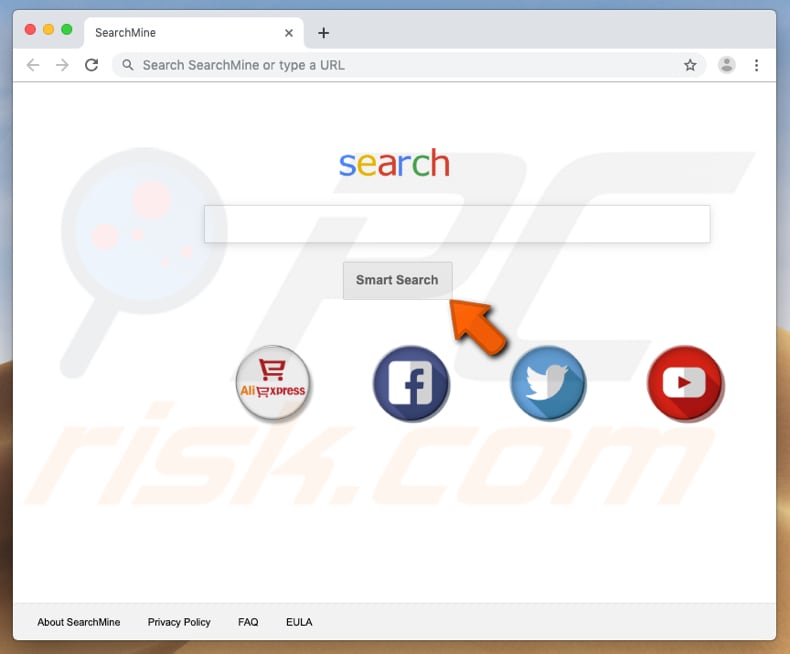
Smart Search kan geïnstalleerd worden op browsers zoals Mozilla Firefox, Google Chrome en Safari. Na de installatie worden de browserinstellingen zoals de standaardzoekmachine, de startpagina en de URL van het nieuwe tabblad gewijzigd. Zoals we in onze inleiding vermeldden, verandert Smart Search ze in weknow.ac, searchmine.net, chumsearch.com of een andere dubieuze website/zoekmachine. Ongeacht welk specifiek adres wordt toegewezen, de mensen die deze browserkaper geïnstalleerd hebben, worden gedwongen om het elke keer te bezoeken wanneer ze een browser of een nieuw tabblad openen, of wanneer ze op het web zoeken via de URL-balk. Om dit ongedaan te maken, moet Smart Search worden verwijderd, anders worden de instellingen onmiddellijk opnieuw toegewezen na elke poging om deze te wijzigen. Bovendien zijn de meeste browserkapers die valse zoekmachines promoten ontworpen om verschillende gegevens te verzamelen. Doorgaans hebben de gebruikers IP-adressen, geolocaties, URL's van bezochte websites, zoekopdrachten en andere informatie ingevoerd. In sommige gevallen zijn ze ook ontworpen om persoonlijke gegevens te verzamelen. Hun ontwikkelaars delen alle opgenomen gegevens met andere partijen. Merk op dat het mogelijk is dat de verzamelde gegevens gedeeld worden met cybercriminelen. We raden u dan ook aan om Smart Search zo snel mogelijk te verwijderen en te voorkomen dat er twijfelachtige zoekmachines worden gebruikt. Dit kan verschillende problemen veroorzaken met de privacy en de veiligheid van het browsen of zelfs identiteitsdiefstal veroorzaken.
| Naam | Smart Search browserkaper |
| Bedreigingstype | Browserkaper, Mac malware, Mac virus |
| Valse Flash Update Setup Naam | 116c0469b1be5b44d66fa4f844c269a0.virobj |
| Detectiz Namen (116c0469b1be5b44d66fa4f844c269a0.virobj) | Avast (MacOS:Agent-EN [Drp]), BitDefender (Adware.MAC.Bundlore.DMM), Emsisoft (Adware.MAC.Bundlore.DMM (B)), Kaspersky (Not-a-virus:HEUR:AdWare.OSX.Bnodlero.q) Volledige Lijst met Detecties (VirusTotal) |
| Gerelateerde Domeinen | weknow.ac, searchmine.net, chumsearch.com |
| Symptomen | Uw Mac werkt langzamer dan normaal, u ziet ongewenste pop-upadvertenties, u wordt omgeleid naar dubieuze websites. |
| Verspreidingsmethoden | Misleidende pop-upadvertenties, gratis software-installatieprogramma's (bundeling), valse flash player-installatieprogramma's, downloads van torrent-bestanden. |
| Schade | Volgen u tijdens het surfen op het internet (potentiële privacyproblemen), weergave van ongewenste advertenties, doorverwijzingen naar dubieuze websites, verlies van privégegevens. |
| Verwijdering |
Om mogelijke malware-infecties te verwijderen, scant u uw computer met legitieme antivirussoftware. Onze beveiligingsonderzoekers raden aan Combo Cleaner te gebruiken. Combo Cleaner voor Windows DownloadenGratis scanner die controleert of uw computer geïnfecteerd is. Om het volledige product te kunnen gebruiken moet u een licentie van Combo Cleaner kopen. Beperkte proefperiode van 7 dagen beschikbaar. Combo Cleaner is eigendom van en wordt beheerd door RCS LT, het moederbedrijf van PCRisk. |
Er zijn een groot aantal browserkapers, bijvoorbeeld - MacAppExtensions. Doorgaans bevorderen deze apps verschillende valse, onbetrouwbare zoekmachines door de instellingen van de browser te wijzigen. Zelfs als ze als nuttig en legitiem gepromoot worden, dan nog ervaren hun gebruikers vaak verschillende problemen. Bovendien bieden deze PUA's hun gebruikers meestal geen enkele waarde aan, ze zijn alleen ontworpen om inkomsten te verkrijgen voor hun ontwikkelaars.
Hoe werd Smart Search geïnstalleerd op mijn computer?
Net als de meeste ongewenste apps, wordt Smart Search gepromoot met behulp van misleiding - door het te bundelen in de setup van andere software. In dit specifieke geval is het gebundeld in een valse flash-update. Doorgaans wordt de informatie over extra opgenomen apps niet goed onthuld, de ontwikkelaars verbergen het in de "Aangepast", "Geavanceerd" en andere vergelijkbare instellingen van de verschillende download- of installatie-instellingen. Ze doen het om de mensen te misleiden tot het downloaden of installeren van ongewenste apps samen met andere software. In andere gevallen gebeurt het wanneer de mensen op misleidende advertenties klikken: er zijn veel advertenties die, als erop wordt geklikt, scripts uitvoeren die PUA's downloaden en installeren.
Hoe de installatie van mogelijk ongewenste applicaties te vermijden?
Allereerst, update geen programma's met valse updatetools. Gebruik altijd de geïmplementeerde functies en tools die geleverd worden door de officiële softwareontwikkelaars. Download software van betrouwbare (officiële) websites, maak geen gebruik van externe downloaders (of installatieprogramma's), Peer-to-Peer-netwerken (zoals torrent-clients, eMule), dubieuze websites en andere vergelijkbare kanalen. Vink de "Geavanceerde", "Aangepaste" en andere instellingen van elke download of installatie-instelling aan en deselecteer ongewenste apps. Voltooi geen enkele download of installatie zonder dit eerst te doen. Klik niet op advertenties die op verdachte pagina's worden weergegeven, bijvoorbeeld op pagina's met betrekking tot kansspelen, dating voor volwassenen, pornografie enzovoort. Deze advertenties veroorzaken ongewenste downloads, installaties of doorverwijzingen naar mogelijk schadelijke websites. Als een browser dergelijke pagina's vaak opent, of als de bezochte pagina's ongewenste advertenties bevatten, controleer dan de lijst met de geïnstalleerde browser-apps (extensies, add-ons of plug-ins) en verwijder de ongewenste of verdachte items onmiddellijk. Als er ook soortgelijke programma's op het besturingssysteem geïnstalleerd zijn, dan moeten deze ook worden verwijderd. Als uw computer al geïnfecteerd is met browserkapers, dan raden we u aan een scan uit te voeren met Combo Cleaner Antivirus voor Windows om deze automatisch te verwijderen.
Screenshots van een frauduleuze setups die om toestemming vraagt om de browsers te controleren:
Screenshots van een valse Flash Player update voor verschillende browsers:
Misleidende applicatie installatie promoot Smart Search:
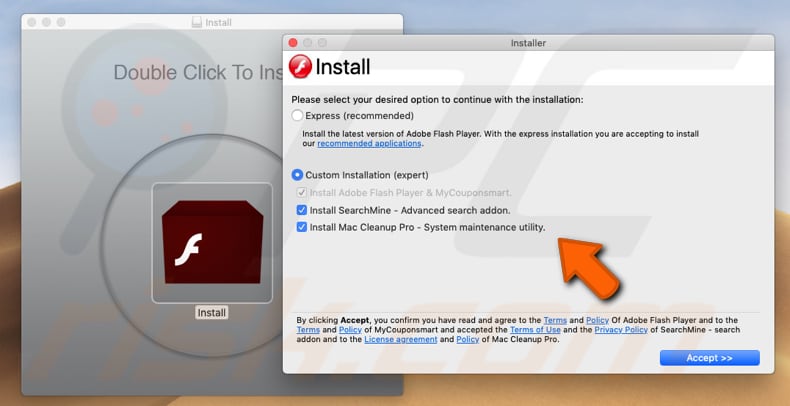
De searchmine.net website gepromoot via de Smart Search browserkaper (GIF):
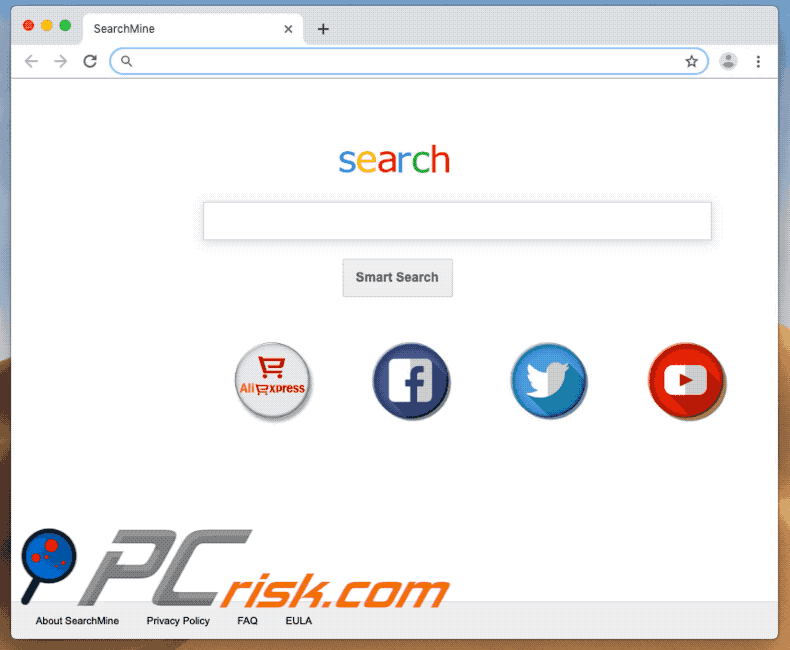
BELANGRIJK! Frauduleuze-opstellingen/apps die de Smart Search-website promoten, zijn ontworpen om een nieuw apparaatprofiel te maken. Voer daarom vóór het nemen van verdere verwijderingsstappen eerst deze acties uit:
1) Klik op het pictogram "Voorkeuren" in de menubalk en selecteer "Profielen"

2) Selecteer het profiel "AdminPrefs" en verwijder het.
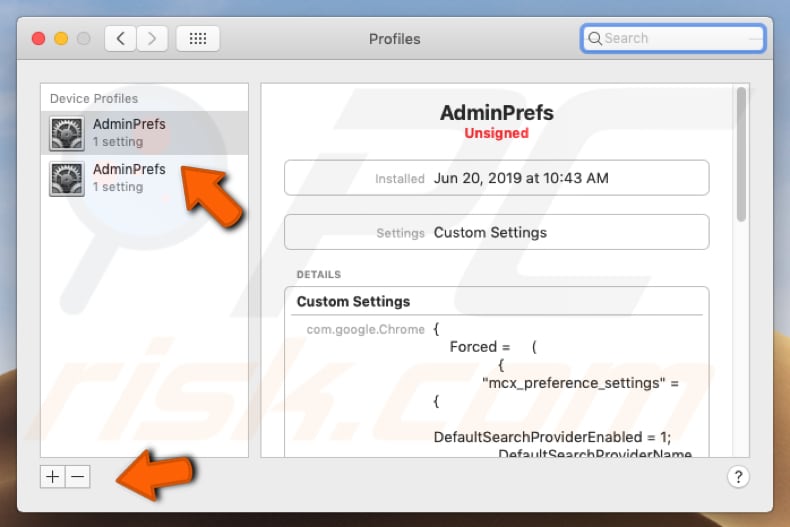
3) Voer een volledige systeemscan uit met Combo Cleaner anti-virus suite.
Na het uitvoeren van deze acties kunt u doorgaan met verdere verwijderingsstappen voor deze browserkaper.
Onmiddellijke automatische malwareverwijdering:
Handmatig de dreiging verwijderen, kan een langdurig en ingewikkeld proces zijn dat geavanceerde computer vaardigheden vereist. Combo Cleaner is een professionele automatische malware verwijderaar die wordt aanbevolen om malware te verwijderen. Download het door op de onderstaande knop te klikken:
DOWNLOAD Combo CleanerDoor het downloaden van software op deze website verklaar je je akkoord met ons privacybeleid en onze algemene voorwaarden. Om het volledige product te kunnen gebruiken moet u een licentie van Combo Cleaner kopen. Beperkte proefperiode van 7 dagen beschikbaar. Combo Cleaner is eigendom van en wordt beheerd door RCS LT, het moederbedrijf van PCRisk.
Snelmenu:
- Wat is Smart Search?
- STAP 1. Verwijder de aan Smart Search gerelateerde mappen en bestanden uit OSX.
- STAP 2. Verwijder de Smart Search doorverwijzing uit Safari.
- STAP 3. Verwijder de Smart Search browserkaper uit Google Chrome.
- STAP 4. Verwijder de Smart Search startpagina en de standaard zoekmachine uit Mozilla Firefox.
Video showing how to remove Smart Search browser hijacker using Combo Cleaner:
Smart Search doorverwijzing verwijderen:
Verwijder de Smart Search gerelateerde mogelijk ongewenste applicaties uit de map "Applicaties":

Klik op het pictogram Finder. Selecteer in het Finder-venster "Applicaties". Zoek in de map met toepassingen naar "MPlayerX", "NicePlayer", of andere verdachte toepassingen en sleep ze naar de prullenbak. Na het verwijderen van de potentieel ongewenste toepassing(en) die online advertenties veroorzaken, scant u uw Mac op eventuele resterende ongewenste componenten.
DOWNLOAD verwijderprogramma voor malware-infecties
Combo Cleaner die controleert of uw computer geïnfecteerd is. Om het volledige product te kunnen gebruiken moet u een licentie van Combo Cleaner kopen. Beperkte proefperiode van 7 dagen beschikbaar. Combo Cleaner is eigendom van en wordt beheerd door RCS LT, het moederbedrijf van PCRisk.
Verwijder aan de smart search browserkaper gerelateerde bestanden en mappen:

Klik op het Finder icoon, vanaf de menubalk kies je Ga naar en klik op Ga naar Map...
 Controleer of er door de adware aangemaakte bestanden in de /Library/LaunchAgents map zitten:
Controleer of er door de adware aangemaakte bestanden in de /Library/LaunchAgents map zitten:

In de Ga naar Map...-balk typ je: /Library/LaunchAgents
 In de “LaunchAgents”-map zoek je naar recent toegevoegde verdachte bestanden en deze verplaats je naar de prullenbak. Voorbeelden van bestanden gegenereerd door malware zijn onder andere - “installmac.AppRemoval.plist”, “myppes.download.plist”, “mykotlerino.ltvbit.plist”, “kuklorest.update.plist” enz. Adware installeert vaak verschillende bestanden met het zelfde bestandsnaampatroon.
In de “LaunchAgents”-map zoek je naar recent toegevoegde verdachte bestanden en deze verplaats je naar de prullenbak. Voorbeelden van bestanden gegenereerd door malware zijn onder andere - “installmac.AppRemoval.plist”, “myppes.download.plist”, “mykotlerino.ltvbit.plist”, “kuklorest.update.plist” enz. Adware installeert vaak verschillende bestanden met het zelfde bestandsnaampatroon.
 Controleer of er door adware aangemaakte bestanden in de /Library/Application Support map zitten:
Controleer of er door adware aangemaakte bestanden in de /Library/Application Support map zitten:

In de Ga naar Map-balk typ je: /Library/Application Support
 In dee “Application Support”-map zoek je naar recent toegevoegde verdachte bestanden. Voorbeelden zijn “MplayerX” of “NicePlayer”. Vervolgens verplaats je deze mappen naar de prullenbak.
In dee “Application Support”-map zoek je naar recent toegevoegde verdachte bestanden. Voorbeelden zijn “MplayerX” of “NicePlayer”. Vervolgens verplaats je deze mappen naar de prullenbak.
 Controleer of er zich door adware aangemaakte bestanden bevinden in de ~/Library/LaunchAgents map:
Controleer of er zich door adware aangemaakte bestanden bevinden in de ~/Library/LaunchAgents map:

In de Ga naar Map-balk typ je: ~/Library/LaunchAgents

In de “LaunchAgents”-map zoek je naar recent toegevoegde verdachte bestanden en je verplaatst deze naar de prullenbak. Voorbeelden van bestanden gegenereerd door adware - “installmac.AppRemoval.plist”, “myppes.download.plist”, “mykotlerino.ltvbit.plist”, “kuklorest.update.plist”, etc. Adware installeert vaak bestanden met hetzelfde bestandsnaampatroon.
 Controleer of er door adware gegenereerde bestanden aanwezig zijn in de /Library/LaunchDaemons map:
Controleer of er door adware gegenereerde bestanden aanwezig zijn in de /Library/LaunchDaemons map:
 In de Ga naar Map-balk typ je: /Library/LaunchDaemons
In de Ga naar Map-balk typ je: /Library/LaunchDaemons
 In de “LaunchDaemons”-map zoek je naar recent toegevoegde verdachte bestanden. Voorbeelden zijn “com.aoudad.net-preferences.plist”, “com.myppes.net-preferences.plist”, "com.kuklorest.net-preferences.plist”, “com.avickUpd.plist” enz. Vervolgens verplaats je deze naar de prullenbak.
In de “LaunchDaemons”-map zoek je naar recent toegevoegde verdachte bestanden. Voorbeelden zijn “com.aoudad.net-preferences.plist”, “com.myppes.net-preferences.plist”, "com.kuklorest.net-preferences.plist”, “com.avickUpd.plist” enz. Vervolgens verplaats je deze naar de prullenbak.
 Scan uw Mac met Combo Cleaner:
Scan uw Mac met Combo Cleaner:
Als u alle stappen in de juiste volgorde hebt gevolgd dan zou uw Mac nu helemaal virus- en malwarevrij moeten zijn. Om zeker te weten of uw systeem niet langer besmet is voert u best een scan uit met Combo Cleaner Antivirus. Download dit programma HIER. Na het downloaden van het bestand moet u dubbelklikken op het combocleaner.dmg installatiebestand, in het geopende venster sleept u het Combo Cleaner-icoon naar het Applicaties-icoon. Nu opent u launchpad en klikt u op het Combo Cleaner-icoon. Wacht tot Combo Cleaner de virusdefinities heeft bijgewerkt en klik vervolgens op de knop 'Start Combo Scan'.

Combo Cleaner zal uw Mac scannen op malwarebesmettingen. Als de scan meldt 'geen bedreigingen gevonden' - dan betekent dit dat u verder de verwijderingsgids kunt volgen. In het andere geval is het aanbevolen alle gevonden besmettingen te verwijderen voor u verder gaat.

Na het verwijderen van bestanden en mappen gegenereerd door de adware ga je verder met het verwijderen van frauduleuze extensies uit je internetbrowsers.
Smart Search browserkaper startpagina en standaard zoekmachine verwijderen uit internetbrowsers:
 Verwijder kwaardaardige extensies uit Safari:
Verwijder kwaardaardige extensies uit Safari:
Verwijder aan smart search browserkaper gerelateerde Safari extensies:

Open de Safari browser. In de menubalk selecteer je "Safari" en klik je op "Voorkeuren...".

In het scherm met de voorkeuren selecteer je "Extensies" en zoek je naar recent geïnstalleerde verdachte extensies. Eens deze gelokaliseerd zijn klik je op de "Verwijderen'-knop er net naast. Merk op dat je alle extensies veilig kunt verwijderen uit je Safari-browser, je hebt ze niet nodig om de browser normaal te kunnen gebruiken.
Wijzig je startpagina:

In het scherm met de "Voorkeuren" selecteer je het "Algemeen"-tabblad. Om je startpagina in te stellen typ je de URL in (bijvoorbeeld www.google.com) in het veld "Startpagina". Je kunt ook klikken op de "Huidige Pagina Instellen"-knop om de website die je op dit moment bezoekt als startpagina in te stellen.
Wijzig je standaard zoekmachine:

In het scherm met de "Voorkeuren" selecteer je het tabblad "Zoeken". Hier zie je een uitklapbaar menu genaamd "Zoekmachine:". Selecteer eenvoudig de zoekmachine van je voorkeur uit het keuzemenu.
- Als je problemen blijft hebben met browser doorverwijzingen en ongewenste advertenties kun je hier lezen hoe Safari te resetten.
 Verwijder kwaadaardige plug-ins uit Mozilla Firefox:
Verwijder kwaadaardige plug-ins uit Mozilla Firefox:
Verwijder aan smart search browserkaper gerelateerde Mozilla Firefox add-ons:

Open je Mozilla Firefox browser. In de rechterbovenhoek van het scherm klik je op "Menu openen" (de knop met drie horizontale lijnen). Vanuit het menu kies je "Add-ons".

Kies het tabblad "Extensies" en zoek recent geïnstalleerde verdachte add-ons. Eens je die hebt gelokaliseerd klik je op de "Verwijderen"-knop er net naast. Merk op dat je alle extensies veilig uit Mozilla Firefox kunt verwijderen, ze zijn niet nodig voor een normale werking van de browser.
Wijzig je startpagina:

Om de startpagina te wijzigen klik je op de knop "Menu openen" (drie horizontale lijnen) en kies je "Voorkeuren" in het uitklapmenu. Om je startpagina in te stellen typ je de URL in van de website van je voorkeur (bijvoorbeeld: www.google.com) in de Startpagina Pagina.
Wijzig de standaard zoekmachine:

In de URL-adresbalk typ je "about:config" en klik je op de "Ik beloof voorzichtig te zijn!"-knop.

In het "Zoek:"-veld typ je de naam van de browser hijacker. Klik rechts op elk van de gevonden instellingen en klik op de "Resetten"-knop in het uitklapmenu.
- Als je problemen blijft hebben met browser doorverwijzingen en ongewenste advertenties dan kan je hier lezen hoe Mozilla Firefox te resetten.
 Verwijder kwaadaardige extensies uit Google Chrome:
Verwijder kwaadaardige extensies uit Google Chrome:
Verwijder aan smart search browserkaper gerelateerde Google Chrome add-ons:

Open Google Chrome en klik op het "Chrome menu"-icoon (drie horizontale lijne) gesitueerd in de rechterbovenhoek van het browserscherm. Uit het uitklapmenu kies je "Meer tools" en selecteer je "Extensies".

In het "Extensions"-venster zoek je recent geïnstalleerde verdachte add-ons. Als je deze gelokaliseerd hebt klik je op de "Prulenbak"-knop er net naast. Merk op dat je veilig extensies kunt verwijderen uit je Google Chrome browser - je hebt er geen enkele nodig om de browser normaal te kunnen gebruiken.
Wijzig je startpagina:

Klik op het "Chrome menu"-icoon (drie horizontale lijnen) en kies "Instellingen". In de sectie "Bij het opstarten" klik je op de "Pagina's instellen"-link vlakbij de "Open een specifieke pagina of een set pagina's"-optie. Verwijder de URL van de browser hijacker (bv. trovi.com) en voer de URL van je voorkeur in (bijvoorbeeld google.com).
Wijzig de standaard zoekmachine:

Klik op het "Chrome menu"-icoon (drie horizontale lijnen) en kies "Instellingen". In de "Zoek"-sectie klik je op "Zoekmachines beheren...". In het geopende venster verwijder je de ongewenste zoekmachine door op de "X"-knop ernaast te klikken. Selecteer de zoekmachine van je voorkeur uit de lijst en klik op de knop "Als standaard instellen" er net naast.
- Als je problemen blijft hebben met ongewenste browser doorverwijzingen en advertenties kun je hier lezen hoe je Google Chrome te resetten.
Delen:

Tomas Meskauskas
Deskundig beveiligingsonderzoeker, professioneel malware-analist
Ik ben gepassioneerd door computerbeveiliging en -technologie. Ik ben al meer dan 10 jaar werkzaam in verschillende bedrijven die op zoek zijn naar oplossingen voor computertechnische problemen en internetbeveiliging. Ik werk sinds 2010 als auteur en redacteur voor PCrisk. Volg mij op Twitter en LinkedIn om op de hoogte te blijven van de nieuwste online beveiligingsrisico's.
Het beveiligingsportaal PCrisk wordt aangeboden door het bedrijf RCS LT.
Gecombineerde krachten van beveiligingsonderzoekers helpen computergebruikers voorlichten over de nieuwste online beveiligingsrisico's. Meer informatie over het bedrijf RCS LT.
Onze richtlijnen voor het verwijderen van malware zijn gratis. Als u ons echter wilt steunen, kunt u ons een donatie sturen.
DonerenHet beveiligingsportaal PCrisk wordt aangeboden door het bedrijf RCS LT.
Gecombineerde krachten van beveiligingsonderzoekers helpen computergebruikers voorlichten over de nieuwste online beveiligingsrisico's. Meer informatie over het bedrijf RCS LT.
Onze richtlijnen voor het verwijderen van malware zijn gratis. Als u ons echter wilt steunen, kunt u ons een donatie sturen.
Doneren
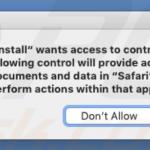
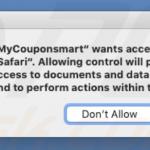
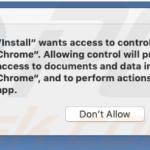
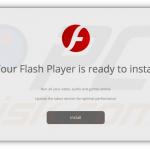
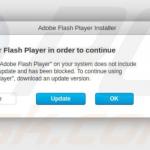
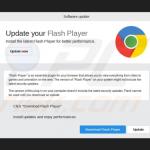
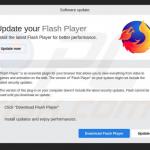
▼ Toon discussie